¿Alguna vez ha gastado mucho dinero para contratar a alguien que lo ayude a recuperar archivos MOV en Mac? Realmente se está muriendo si borra videos valiosos por error, una operación incorrecta puede borrar todos los videos importantes de su hermoso viaje. Si todavía estás inmerso en la tristeza, tenemos buenas noticias. Cuando elimina un video, simplemente deja un espacio en blanco y oculta la ubicación en la que no puede ingresarlo directamente. Con una herramienta de recuperación de datos adecuada, puede completar la recuperación usted mismo. Aquí presentaremos la guía para realizar la recuperación de archivos de video MOV.
Parte 1. Cómo Recuperar Archivos MOV en Mac (incluye macOS High Sierra)
Para recuperar videos MOV perdidos, eliminados, perdidos y dañados, Recoverit para Mac es una aplicación ideal para usar. Como se desprende de su nombre, la utilidad está especialmente diseñada para recuperar videos MOV y otros archivos. Este software de recuperación MOV es una solución confiable para todos aquellos usuarios que desean recuperar archivos MOV perdidos. Además de MOV, también es capaz de recuperar fotos, videos, audio, documentos y archivos de correo electrónico desde diferentes tipos de medios de almacenamiento, como discos duros de computadoras, pendrives, unidades USB, tarjetas de memoria, etc.
Tutorial de Recuperación de Video MOV Perdido o Borrado en Mac
Con la aplicación MOV Recovery Mac, puede recuperar fácilmente archivos perdidos en Mac (macOS 10.12 Sierra y macOS 10.13 compatibles con High Sierra). Primero descargue e instale esta aplicación de recuperación de Mac.
Paso 1. Elija un tipo de archivo
Abra el software de recuperación MOV para Mac desde la carpeta Aplicaciones o desde cualquier carpeta en la que lo haya instalado. Y luego elija la pestaña "Recuperación Avanzado de Video" en la ventana principal. Este software de recuperación de archivos MOV puede recuperar archivos MOV perdidos de la videocámara, cámara digital, tarjeta SD, unidad USB, etc. Si desea recuperar video MOV de estos dispositivos extraíbles, conéctelos primero a su Mac.
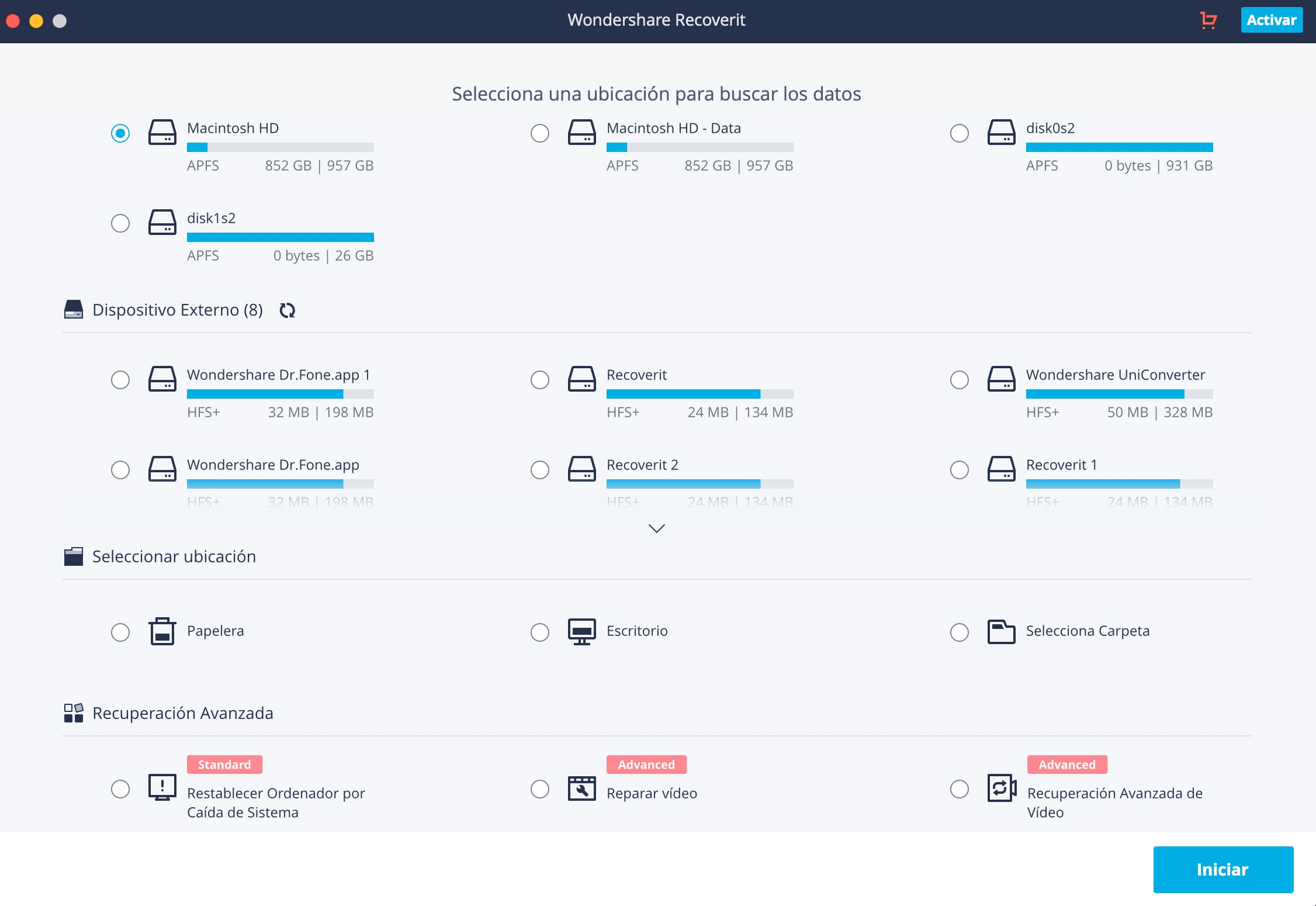
Paso 2. Seleccione una unidad y comience a escanear archivos MOV perdidos
En la siguiente ventana, elija la unidad de la que desea recuperar los archivos MOV. Luego haga clic en "Iniciar" en la parte inferior para comenzar a escanear la unidad. Si su unidad no está incluida en la lista, haga clic en el icono "Actualizar" al lado de "Dispositivo externo" para detectar unidades nuevamente.

Paso 3. Vista previa y recuperación de archivos MOV en Mac
Cuando el proceso de escaneo termine, encuentre los archivos MOV perdidos al explorar las carpetas. Si los archivos se eliminan y se vacían de la Papelera, ve a la carpeta "Papelera" en el lado izquierdo.
Para recuperar videos MOV, marque las casillas antes que ellos y haga clic en el botón "Recuperar" en la parte superior. En la ventana que se abre, elija una carpeta para guardar sus archivos MOV y haga clic en "Aceptar" para iniciar la recuperación del archivo MOV.

Parte 2. Por Qué y Cómo Puedes Recuperar Archivos MOV
MOV es un formato de archivo de video que es utilizado por los archivos Quick Time. Es ampliamente utilizado para animación, video, contenido de realidad virtual (VR), gráficos, videos en 3D, etc.
Pueden volverse inaccesibles o se pierden debido a una eliminación accidental o algunos problemas inesperados del sistema. Por ejemplo, puede perderse y volverse inaccesible debido a la pérdida de energía, corrupción del SO, infección de virus, errores humanos, etc. Pocos años antes no había otra solución en lugar de preocuparse por la pérdida de archivos de video MOV.
No importa las razones por las que se pierden sus archivos MOV, puede tratar de recuperarlos ahora con Recoverit (IS) para Mac. ¿Por qué es posible? Teóricamente, los archivos eliminados todavía están presentes en su unidad. Ellos son simplemente inaccesibles. Con la ayuda de una aplicación de recuperación de datos como Recoverit (IS) para Mac (macOS Sierra), puede encontrarlos y recuperarlos en un lugar seguro.
Pónte en Contacto con el Centro de Soporte para Obtener una Solución Rápida >






